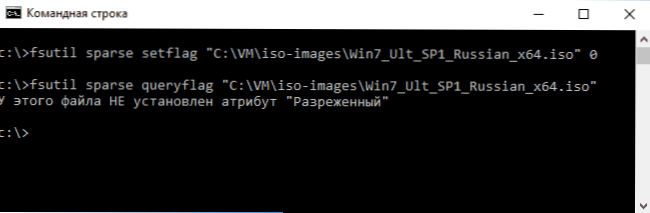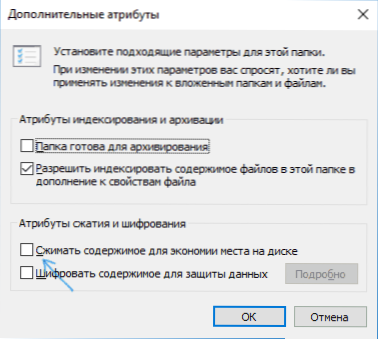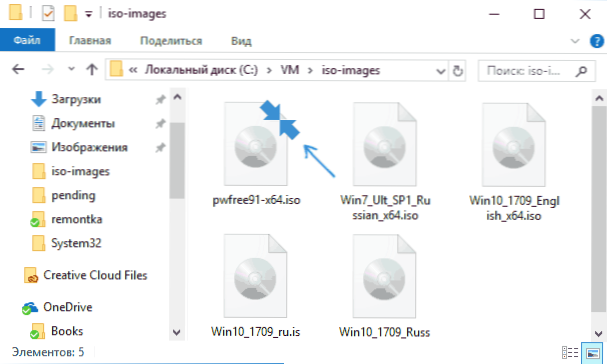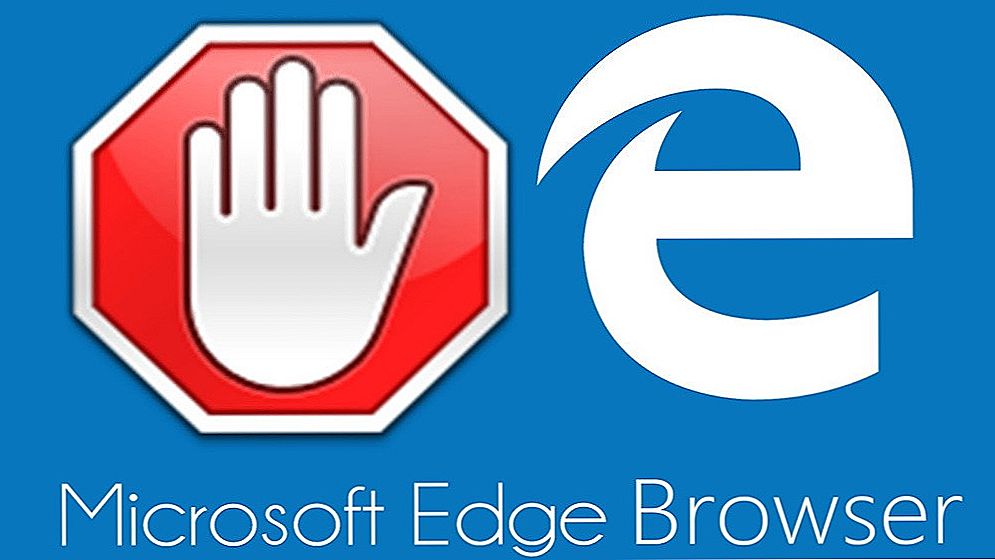Jeden z problémov, s ktorými sa používateľ Windows 10 môže stretnúť pri montáži obrazového súboru ISO pomocou štandardných nástrojov systému Windows 10, je správa o tom, že súbor nemôže byť pripojený: "Uistite sa, že súbor je na zväzku NTFS a priečinok alebo zväzok by nemal byť komprimovaný ".
Jeden z problémov, s ktorými sa používateľ Windows 10 môže stretnúť pri montáži obrazového súboru ISO pomocou štandardných nástrojov systému Windows 10, je správa o tom, že súbor nemôže byť pripojený: "Uistite sa, že súbor je na zväzku NTFS a priečinok alebo zväzok by nemal byť komprimovaný ".
Táto príručka podrobne popisuje, ako opraviť situáciu "Nepodarilo sa pripojiť súbor" pri montáži ISO pomocou vstavaných nástrojov OS.
Odstráňte atribút riedka pre súbor ISO
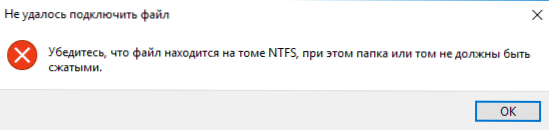
Najčastejšie sa problém vyriešil jednoduchým odstránením atribútu "Sparse" zo súboru ISO, ktorý sa môže nachádzať pri súboroch stiahnutých napríklad z torrentov.
Je to pomerne jednoduché, postup bude nasledovný.
- Spustite príkazový riadok (nie nevyhnutne od administrátora, ale lepšie, ak je súbor umiestnený v priečinku, pre ktorý sú požadované zvýšené práva). Ak chcete začať, môžete začať písať "príkazový riadok" pri vyhľadávaní na paneli úloh a potom kliknúť pravým tlačidlom na nájdený výsledok a vybrať požadovanú položku kontextového menu.
- Na príkazovom riadku zadajte príkaz:
fsutil sparse setflag "Full_path_to_file" 0
a stlačte kláves Enter. Tip: namiesto toho, aby ste ručne zadali cestu k súboru, môžete ju jednoducho pretiahnuť do okna príkazového riadka v správnom čase a cesta sa nahradí sama. - V prípade, že pomocou príkazu chýba atribút Sparse
fsutil sparse queryflag "Full_path_to_file"
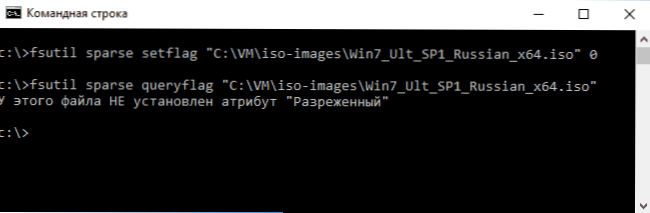
Vo väčšine prípadov sú opísané kroky postačujúce na to, aby sa pri pripojení tohto ISO obrazu už nezobrazovala chyba "Uistite sa, že je súbor na zväzku NTFS".
Nepodarilo sa pripojiť súbor ISO - ďalšie spôsoby riešenia problému
Ak akcie s riedkovým atribútom nemali žiadny vplyv na odstránenie problému, ďalšie spôsoby, ako nájsť príčiny a pripojiť ISO obraz.
Najprv skontrolujte (ako je uvedené v chybovom hlásení), či sa zväzok alebo priečinok s týmto súborom alebo samotným súborom ISO nezlisuje. Ak to chcete urobiť, môžete vykonať nasledujúce kroky.
- Ak chcete skontrolovať hlasitosť (diskový oddiel) v programe Windows Prieskumník, kliknite pravým tlačidlom myši na túto časť a zvoľte "Vlastnosti". Uistite sa, že políčko "Komprimovať disk na ukladanie priestoru" nie je nainštalované.
- Ak chcete skontrolovať priečinok a obrázok - podobne otvorte vlastnosti priečinka (alebo súboru ISO) a v časti "Atribúty" kliknite na položku "Iné". Uistite sa, že priečinok nemá komprimovaný obsah povolený.
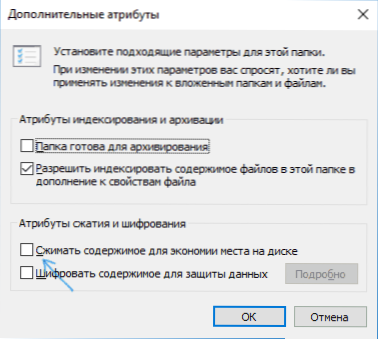
- Tiež v predvolenom nastavení v systéme Windows 10 pre komprimované priečinky a súbory sa zobrazí ikona dvoch modrých šípok, ako na obrázku nižšie.
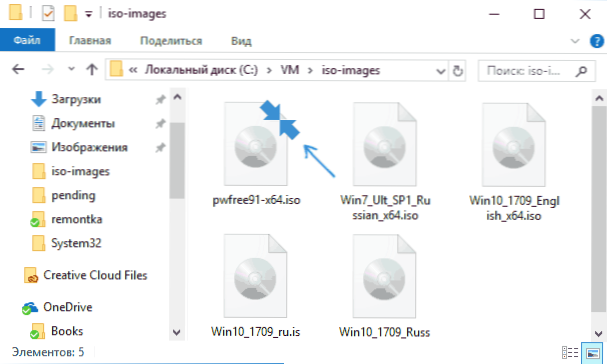
Ak je oblasť alebo priečinok komprimovaný, skúste jednoducho skopírovať obrázok ISO z neho na iné miesto alebo odstrániť príslušné atribúty z aktuálneho umiestnenia.
Ak to nepomôže, je tu ešte jedna vec, ktorú si môžete vyskúšať:
- Skopírujte (neodovzdávajte) obraz ISO na pracovnú plochu a pokúste sa ju pripojiť odtiaľto - táto metóda pravdepodobne odstráni správu "Uistite sa, že je súbor na zväzku NTFS".
- Podľa niektorých hlásení bol problém spôsobený aktualizáciou KB4019472 vydanej v lete roku 2017. Ak ste ho nejako nainštalovali a dostali chybu, pokúste sa túto aktualizáciu odstrániť.
To je všetko. Ak sa problém nedá vyriešiť, popíšte v komentároch presne, ako a za akých podmienok sa prejavuje, možno vám môžem pomôcť.